Использование монитора ресурсов Windows 7для просмотра дескрипторов и модулей
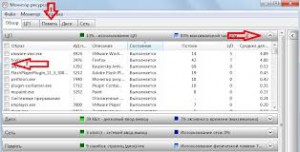 Привет дорогие читатели моего нескучного блога!!!
Привет дорогие читатели моего нескучного блога!!!
Новый служебный компонент- это монитор ресурсов Windows , появился в Windows7 и Windows Server 2008 R2, при его помощи можно просмотреть сведения об использовании аппаратных и программных ресурсов в режиме настоящего времени.
Монитор ресурсов Windows позволит отфильтровать результаты для выбранных процессов и служб, за которыми мониторинг можно вести. Благодаря монитору ресурсов можно запустить, остановить и возобновить процессы или службы, и устранить ошибки, когда не отвечает приложение.
В мониторе ресурсов WINDOWS есть 5 вкладок: "Память", "Обзор", "Диск", "ЦП", и "Сеть". При помощи монитора ресурсов Windows вы можете узнать, какие дескрипторы или модули используются выбранным процессом.
Дескрипторы - это целое неотрицательное число.
При открытии существующего файла и создании нового, ядро возвращает файловый дескриптор процессу. Или - это указатели, ссылающиеся на системные элементы, включая параметры реестра, файлы, каталоги и события.
Модули - это фрагмент программы, оформлен в виде отдельного файла с исходным кодом либо поименованной непрерывной его части, который предназначен , чтобы для использовать в других программах.
Они позволят разбивать на более мелкие сложные задачи, соответственно с принципу модульности. Проектируются обычно таким образом, чтоб предоставить удобный для многократного использования функционал (интерфейс) в виде набора классов, функций, констант. Чтобы просмотреть модули и дескрипторы , которые связанны с процессом надо сделать следующее:
Открыть монитор ресурсов;
После чего ерейдем на вкладку "ЦП";
Переходим на столбец "Образ" в таблице "Процессы" и рядом с именем процесса отмечаем чекбокс, для которого необходимо просмотреть связанные модули и дескрипторы. Процессы , которые вы выбрали , в верхнюю часть столбца будут перемещены.
Нажимайте левой кнопкой мышки на заголовки таблиц "Связанные модули" и "Связанные дескрипторы", чтобы развернуть их. Оранжевой строкой будут выделены выбранные процессы под строкой заголовка в каждой таблице.
Теперь вы сможете просматривать все результаты в таблицах сведений.
Идентифицируем приложения с помощью дескриптора:
Щелкните по полю "Поиск дескрипторов" в строке заголовка таблицы "Связанные дескрипторы", вводите имя дескриптора, того, который необходимо найти, и нажимаете на кнопку поиска. Строка поиска не поддерживает символы подстановки и не учитывает регистр . Можно ввести для поиска дескриптора всю строку либо же ее часть. К примеру, ищем строку C: \ Windows вернет все дескрипторы, в имени которых содержится C:\ Windows.
Чтобы уточнить результаты поиска, после поиска надо в таблице "Процессы" рядом с именем процесса установить флажок. Результаты будут отфильтрованы по выбранному процессу либо процессам. Таблица же результатов не обновляется динамически. Если вы посчитали, что состояние системы изменилось, снова нажимайте для обновления результатов кнопку поиска.































Вот ещё одна фича, которая давно просилась чтобы её сделали... Время от времени возникает необходимость посмотреть, что там задействовано, а что висит. Кроме того, так можно и некоторые процессы, запущенные вируснёй отлавливать! А то проверял как-то у соседа комп - жаловался, что он слишком "задумчивый" - так у него висела гадость постоянно. А антивирусник почему-то её не "видел"...
По структуре своей очень сильно напоминает обыкновенный диспетчер задач,но с более разнообразными возможностями управления системой.Очень полезная статья,так как это очень помогает в решении многих проблем связанных с функционированием ПК.Хорошо,что об этом пишут,ведь не многие знают о таких возможностях в компьютере)
Спасибо за подробное описание работы.Будем пользоваться. 😉
Неплохой обзор. Вообще, для обычного пользователя хватит с лихвой стандартного монитора ресурсов Windows. Но, вот что делать, когда необходимо постоянно отслеживать состояние? Переключать туда обратно замучаешься. Или что делать, если необходимо более подробно знать о состоянии системы? Ну, например, знать количество запущенных потоков и процессов. В принципе для решения таких задач существуют специальные программы.